Para efectuar una instalación o modernización con el programa Solaris Web Start
-
Decida si desea instalar el software mediante la unidad de DVD-ROM o CD-ROM o una imagen en red.
-
Si usa una unidad de DVD-ROM o CD-ROM, inserte el DVD de Solaris 9 o CD de instalación de Solaris 9.
-
Si usa una imagen en red, cambie al directorio en que se encuentra el soporte de instalación. Para conocer esta ubicación, es posible que tenga que ponerse en contacto con el administrador de la red. El comando siguiente es un ejemplo.
% cd /net/install-svr/export/s9/sparc
-
-
Arranque el sistema.
-
Si el sistema es nuevo, recién comprado, enciéndalo.
-
Si desea instalar o modernizar un sistema existente, apáguelo.
-
Para arrancar desde el DVD o CD local, escriba:
ok boot cdrom [[- nowin]]
-
Para arrancar desde un servidor de instalación de la red, escriba:
ok boot net [[- nowin]]
-
nowin
Especifica que se ejecute el programa Solaris Web Start en modo CLI.
La instalación Solaris Web Start dará comienzo.
-
-
Si se le pide, responda a las preguntas de configuración del sistema.
-
Si ha preconfigurado toda la información de configuración del sistema, Solaris Web Start no le pedirá ningún tipo de información de configuración. Continúe en el Paso 7.
-
Si no ha preconfigurado la información de configuración del sistema, use la "Hoja de trabajo para la instalación" o la "Hoja de trabajo para la modernización" como ayuda para responder a las preguntas de configuración.
Si usa la GUI, después de confirmar la información de configuración aparecerá el Kiosco de instalación de Solaris Web Start y el cuadro de diálogo de bienvenida a Solaris. Si el sistema no dispone de suficiente memoria, el Kiosco no aparecerá.
Figura 14-1 Menú del Kiosko de Solaris Web Start
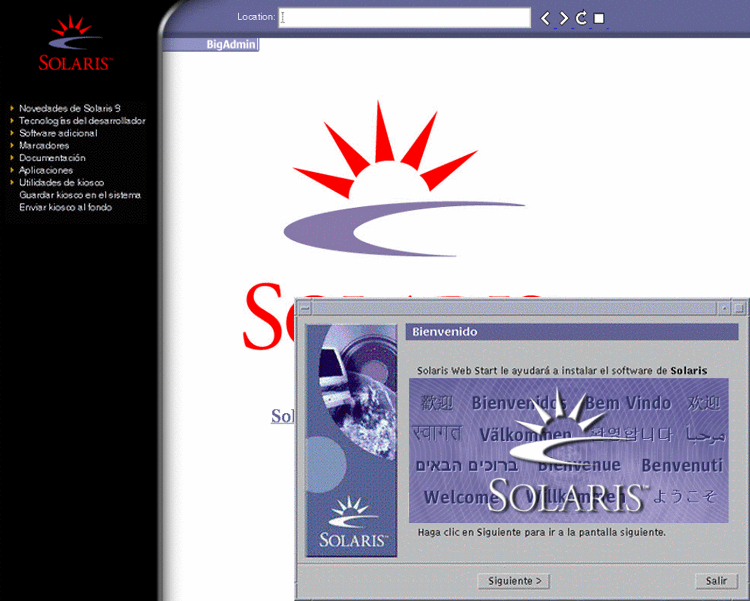
Puede hacer clic en cualquiera de los enlaces del menú del Kiosko.
Nota -En algunas situaciones, el Kiosko podría incluir un cuadro de diálogo. Para que se muestren los cuadros de diálogo ocultos, elija la opción "Enviar Kiosco al fondo" del menú Kiosco.
Aparecerá la pantalla Preguntas del instalador.
-
-
Decida si desea rearrancar el sistema y expulsar el disco automáticamente. Haga clic en SIGUIENTE.
Aparecerá la pantalla Especifique soporte.
-
Especifique el soporte que está usando para la instalación: CD o DVD, red, HTTP, FTP o cinta local.
-
Decida si desea realizar una instalación inicial o una modernización.
El programa Solaris Web Start determina si el sistema puede modernizarse. Es necesario que ya disponga de un sistema de archivos raíz (/) de Solaris. Si está modernizando con el CD de instalación de Solaris 9, debe disponer de un segmento de 512 MB. El programa Solaris Web Start detecta las condiciones necesarias y después moderniza el sistema.
-
Siga las instrucciones de la pantalla para instalar el software de Solaris y cualquier otro software del sistema.
Cuando Solaris Web Start termina de instalar el software de Solaris, el sistema rearranca automáticamente o le pide que rearranque manualmente.
Cuando la instalación ha terminado, los registros de actividad generados se guardan en un archivo. Estos registros de instalación se encuentran en los directorios siguientes:
-
/var/sadm/system/logs
-
/var/sadm/install/logs
-
-
Si está modernizando el software de Solaris, es posible que necesite incorporar algunas modificaciones locales que no se hayan preservado. Para obtener más detalles, consulte "Para corregir modificaciones locales después de la modernización".
- © 2010, Oracle Corporation and/or its affiliates
